डिवाइस लिंक
-
एंड्रॉयड
-
आई - फ़ोन
- डिवाइस गुम है?
यह सार्वजनिक ज्ञान है कि Google आपको ऐसे विज्ञापन दिखाने के लिए आपकी Google फ़ोटो सामग्री को स्कैन करता है जो आपकी रुचियों से बेहतर मेल खाते हैं। हालाँकि कुछ लोग इसे स्वीकार कर सकते हैं, दूसरों को यह इतना दखल देने वाला लगता है कि वे कार्रवाई करना चाहते हैं।
तकनीकी रूप से कहें तो, आप अन्य सभी Google खाता सुविधाओं को खोए बिना Google फ़ोटो खाता नहीं हटा सकते हैं, न ही आप अपने डिवाइस से Google फ़ोटो ऐप हटा सकते हैं। नीचे और भी विवरण हैं. यह सेटअप एक तरीका है जिससे Google आपके नियंत्रण में रहता है!
आपकी चिंता के स्तर के आधार पर, आपकी Google फ़ोटो समस्या को हल करने के कुछ तरीके हैं। लेकिन, आगे बढ़ने से पहले, उस कारण का पता लगाना ज़रूरी है कि आप सबसे पहले अपना फ़ोटो खाता क्यों हटाना चाहते हैं। यह चरण सुनिश्चित करता है कि यदि आपको आवश्यकता नहीं है तो आप अपना Google फ़ोटो खाता नहीं हटाएंगे।
Google फ़ोटो क्यों हटाएं?
लोगों द्वारा अपने Google फ़ोटो खाते को हटाने का एक सामान्य कारण यह है कि क्लाउड में उनका संग्रहण स्थान समाप्त हो रहा है। उनकी सभी तस्वीरें हटाना इस समस्या को हल करने का एक उत्कृष्ट तरीका प्रतीत होता है।
एक अन्य आम और तेजी से महत्वपूर्ण कारण सुरक्षा और गोपनीयता से संबंधित है। बहुत से लोग क्लाउड स्टोरेज सेवा पर अपनी तस्वीरें साझा करने में सहज महसूस नहीं करते हैं, जिस पर हैकर्स हमला कर सकते हैं और Google अन्य उपयोगों के साथ-साथ रुचि के विज्ञापनों की सेवा के लिए विश्लेषण कर सकता है।
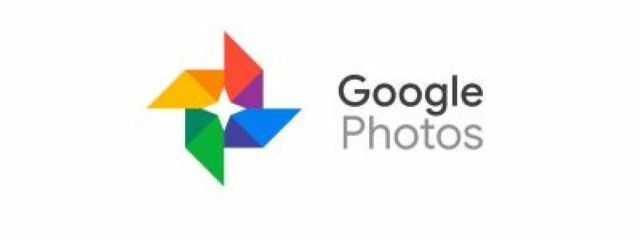
Google फ़ोटो को क्यों न हटाएँ?
यदि स्थान सीमा के कारण आप अपना Google फ़ोटो खाता हटाना चाहते हैं, तो आप Google फ़ोटो की गुणवत्ता को "मूल" से "स्टोरेज सेवर" (जिसे पहले "उच्च गुणवत्ता" कहा जाता था) में बदलकर इसे अनुकूलित कर सकते हैं।
यदि आप नहीं चाहते कि Google फ़ोटो आपके फ़ोन से छवियां प्राप्त करें, तो सिंक बंद करें।
मान लीजिए आप अपनी तस्वीरों को प्रबंधित करने के लिए अपने फ़ोन के गैलरी ऐप का उपयोग करना पसंद करते हैं। उस स्थिति में, आप अपने फोन से Google खाते को हटाने के बजाय अपने डिवाइस से Google फ़ोटो को पूरी तरह से हटा सकते हैं, जो उक्त खाते के लिए अन्य सभी Google कार्यों को अक्षम कर देगा।
Android का उपयोग करके डिवाइस पर Google फ़ोटो खाता हटाना
इस प्रक्रिया में, आप ऐप को नहीं हटा रहे हैं बल्कि उससे अपना खाता हटा रहे हैं। Google से जुड़ी अन्य सभी चीज़ों को खोए बिना फ़ोटो से किसी खाते को पूरी तरह से हटाने का कोई तरीका नहीं है। हालाँकि, आप सिंक को बंद कर सकते हैं, और Google फ़ोटो के माध्यम से अपलोड की गई कोई भी फ़ोटो और छवियाँ क्लाउड में रहेंगी, लेकिन नई वहां नहीं जाऊंगा. इसके अलावा, आप Google फ़ोटो को तब तक हटा सकते हैं जब तक कोई खाता लॉग इन न हो, तब आप इसके बजाय अपने फ़ोन के डिफ़ॉल्ट छवि व्यूअर का उपयोग कर सकते हैं।
- लॉन्च करें "Google फ़ोटो" एंड्रॉइड ऐप, फिर अपने पर टैप करें “प्रोफ़ाइल आइकन” शीर्ष-दाएँ अनुभाग में।

- अपनी वर्तमान सक्रिय प्रोफ़ाइल चुनें.

- चुनना "बिना खाते के उपयोग करें।"

उपरोक्त चरणों को पूरा करने पर, आपने अपना खाता Google फ़ोटो से सफलतापूर्वक हटा दिया है, और जब तक आप इसे अनइंस्टॉल करने का निर्णय नहीं लेते, यह आपके एंड्रॉइड फोन के लिए एक मानक ऑफ़लाइन छवि व्यूअर बन जाएगा यह। बेशक, आपका बादल यदि आप कभी भी किसी संग्रहीत छवि को देखना चाहते हैं तो यह बना रहता है आपके Google फ़ोटो खाते में.
iPhone पर Google फ़ोटो खाता हटाना
एंड्रॉइड डिवाइसों की तरह, iPhones भी आपके फ़ोटो खाते को हटाते समय ऑफ़लाइन व्यूअर के रूप में Google फ़ोटो का उपयोग करते हैं, और पहले से सिंक की गई कोई भी छवि क्लाउड में ऐप पर बनी रहती है। चूँकि आपके Google फ़ोटो खाते को हटाने का कोई तरीका नहीं है, आप इसे अपने iPhone पर Google फ़ोटो ऐप से अलग कर सकते हैं।
- खुला "Google फ़ोटो" आपके iPhone पर.
- अपना प्रोफ़ाइल आइकन चुनें, जो शीर्ष-दाएँ अनुभाग में पाया जाता है।
- अपनी प्रोफ़ाइल चुनें और टैप करें "बिना खाते के उपयोग करें।"
अब, आपका Google खाता फ़ोटो में लॉग इन नहीं है, इसलिए ऐप एक साधारण ऑफ़लाइन छवि दर्शक के रूप में कार्य करता है। ध्यान रखें कि खाते अभी भी Google फ़ोटो में दिखाई देते हैं, लेकिन आप उनमें से किसी में भी लॉग इन नहीं हैं, इसलिए यदि आप चाहें तो ऐप को अनइंस्टॉल कर सकते हैं। बेशक, आपका यदि आप कभी भी किसी संग्रहीत छवि को देखना चाहते हैं तो बादल बना रहता है आपके Google फ़ोटो खाते में.
पीसी पर Google फ़ोटो ऐप को हटाना
Google फ़ोटो का पीसी संस्करण एंड्रॉइड और आईओएस ऐप्स से अलग है क्योंकि यह एंड्रॉइड-आधारित डिवाइस नहीं है। यदि आप ऐप हटाते हैं, तो आपकी मौजूदा क्लाउड-संग्रहीत छवियां किसी भी समय देखने के लिए क्लाउड में बनी रहती हैं। आगे, पीसी ऐप वास्तव में गूगल ड्राइव है यह केवल छवि बैकअप के लिए Google फ़ोटो प्रदान करता है। इसलिए, ऐप को हटाने से क्लाउड छवियां नहीं हटेंगी, जिनमें वे छवियां भी शामिल हैं जिन्हें आपने विंडोज़ के माध्यम से सिंक किया था.
- शुरू करना "समायोजन" "विंडोज़ स्टार्ट मेनू" से।

- क्लिक करें "ऐप्स।"

- चुनना "गूगल हाँकना," फिर क्लिक करें "स्थापना रद्द करें।"

- क्लिक "स्थापना रद्द करें" एक बार फिर विंडोज़ पुष्टिकरण पॉपअप में।

- चुनना "स्थापना रद्द करें" Google Drive पॉपअप विंडो में।
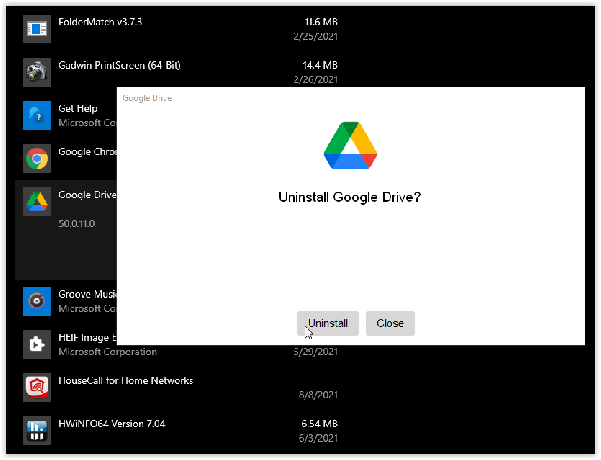
- पर क्लिक करें "बंद करना" अनइंस्टॉल समाप्त होने पर Google ड्राइव पॉपअप विंडो में।

अपना Google खाता पूरी तरह से हटाना
आपके Google फ़ोटो खाते को पूरी तरह से हटाने का कोई तरीका नहीं है, लेकिन आप अपने डिवाइस से ऐप को हटा सकते हैं, साथ ही अपनी गोपनीयता को सुरक्षित रखने में मदद के लिए आप इसमें मौजूद सभी चीज़ों को हटा सकते हैं। अपने Google फ़ोटो खाते को मिटाने के लिए आप क्लाउड में सभी डेटा को हटाना और सभी कनेक्टेड Google खातों को हटाना है।
अब जब आप जानते हैं कि Google फ़ोटो को नियंत्रण में कैसे रखा जाए, तो आप सेवा के साथ अपनी भागीदारी के स्तर को आसानी से प्रबंधित कर सकते हैं या अपने Google खातों को इससे हटा सकते हैं। हालाँकि अपनी तस्वीरों का बैकअप क्लाउड में कहीं रखना अच्छा है, आप इस बात से असहमत हो सकते हैं कि Google फ़ोटो इस काम के लिए सबसे अच्छी सेवा है। इसके अलावा, तलाशने के लिए बहुत सारे विकल्प मौजूद हैं।
क्या आप अपनी Google फ़ोटो एक्सेस को अपनी पसंद के अनुसार सेट करने में कामयाब रहे हैं? कौन सा विकल्प आपके लिए सबसे अच्छा काम करता है? कृपया नीचे टिप्पणी अनुभाग में अपने अनुभव साझा करें।




